目录
在daemon.json中添加仓库地址
重新加载daemon.json并重启docker
在目标node节点添加域名
验证目标node是否能正常登录镜像仓库
创建pod资源
加载yml文件
验证
查看pod的ip与端口号
在daemon.json中添加仓库地址
此处需要在创建资源对象所在的节点进行添加
路径:/etc/docker/daemon.json
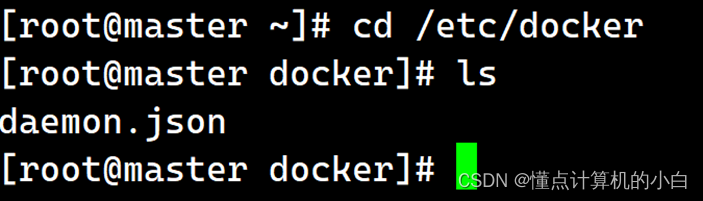
vim /etc/docker/daemon.json
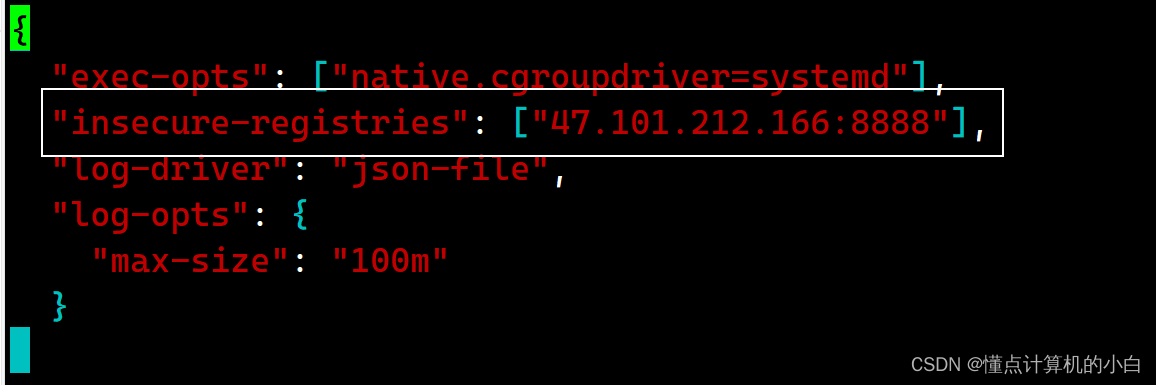
格式:"insecure-registries": 【“镜像仓库地址:端口号”】
重新加载daemon.json并重启docker
systemctl daemon-reload
systemctl restart docker
在目标node节点添加域名

验证目标node是否能正常登录镜像仓库
命令:docker login 47.101.212.166:8888
此处需要注意,一定要确保创建pod资源的目标节点能够登录镜像仓库
创建pod资源
Yml模板:
apiVersion: v1
kind: Pod
metadata:
name: my-pod
spec:
containers:
- name: my-container
image: 47.101.212.166:8888/project/python-api:v1
ports:
- containerPort: 8080
imagePullSecrets:
- name: harbor-credentials
此处需要注意image的路径为【镜像仓库地址:端口/路径/镜像命:版本号】
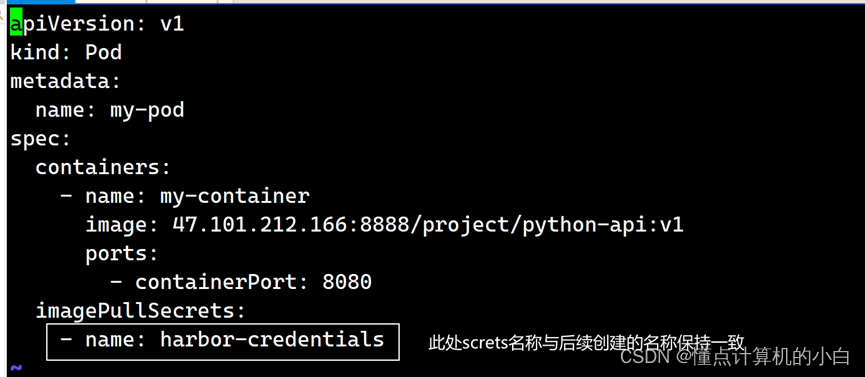
命令:
kubectl apply secret docker-registry harbor-credentials --docker-server=47.101.212.166:8888 --docker-username=admin --docker-password=1025yuzhenYZ@
此处需要注意docker-service后添加的镜像地址与使用docker方式拉取镜像格式不同。

加载yml文件
Kubectl apply -f 【yml文件名称】

验证

Curl -X POST [pod地址:pod端口]
查看pod的ip与端口号
kubectl get pod -o wide

或者
kubectl describe pod 【pod名称】
或者
kubectl get pod my-pod -o jsonpath='{.status.podIP}:{.spec.containers[0].ports[0].containerPort}'







 String字符串)


)








